Dalam panduan ini, Anda akan mempelajari prosedur untuk mereset file agar sama dengan cabang master di Git.
Bagaimana Cara Mengatur Ulang File agar Sama dengan Cabang Master di Git?
Misalkan kita memiliki file penting di Git kita “ menguasai ” cabang yang tidak diperbarui. Namun, itu telah diperbarui dan dilakukan beberapa kali di cabang lain. Sekarang, kita diminta untuk menghapus semua perubahan yang dibuat pada file dan mengembalikannya ke status yang sama seperti di cabang master.
Bergerak menuju prosedur yang diberikan di bawah ini untuk memahami skenario di atas!
Langkah 1: Luncurkan Git Bash
Buka terminal Git dengan bantuan ' Memulai ' Tidak bisa:
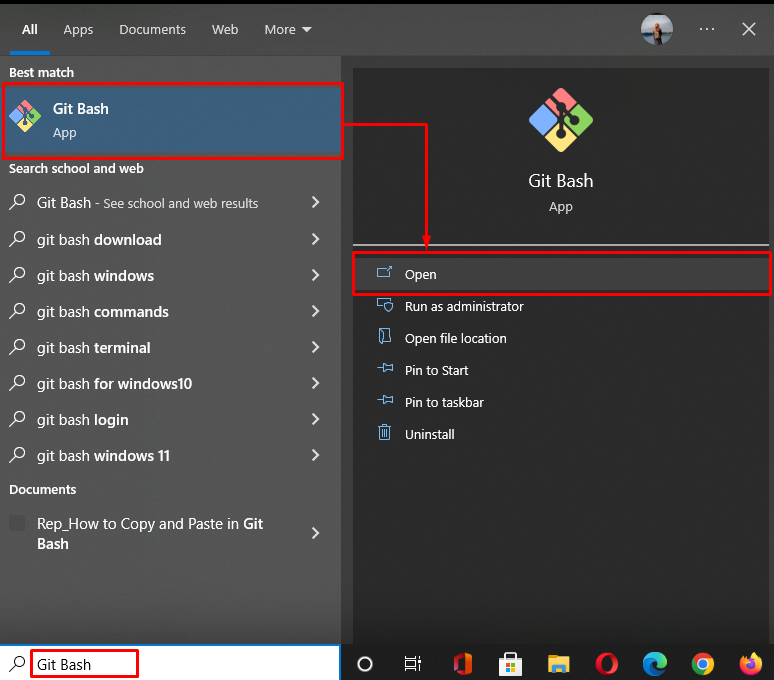
Langkah 2: Pindah ke Direktori Git
Arahkan ke direktori lokal Git menggunakan ' CD ' memerintah:
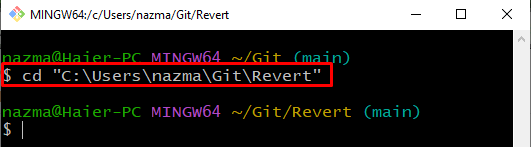
Langkah 3: Buat dan Ganti Cabang
Sekarang, buat dan segera beralih ke cabang baru dengan menggunakan perintah yang disediakan:
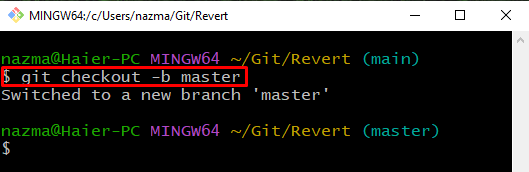
Langkah 4: Buat File
Jalankan “ menyentuh ” perintah untuk membuat file baru bernama “ file1.txt ”:
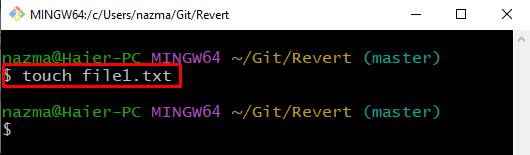
Langkah 5: Lacak File
Selanjutnya, lacak file dari direktori kerja ke area pementasan:
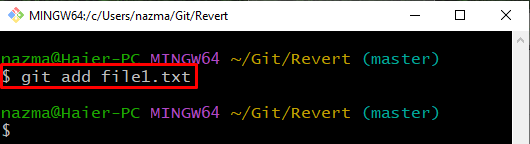
Langkah 6: Lakukan Perubahan
Komit perubahan yang dibuat ke repositori Git dengan pesan komit:
Seperti yang Anda lihat, perubahan berhasil dilakukan ke repositori Git:
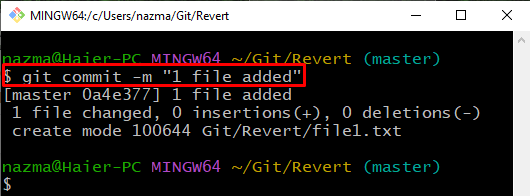
Langkah 7: Perbarui File
Buka file untuk membuat beberapa perubahan:
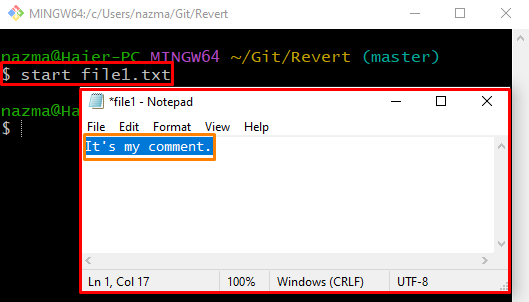
Langkah 8: Lakukan Perubahan
Sekarang, simpan perubahan menggunakan ' git komit ” perintah dengan “ -m ” opsi untuk menentukan pesan apa pun:
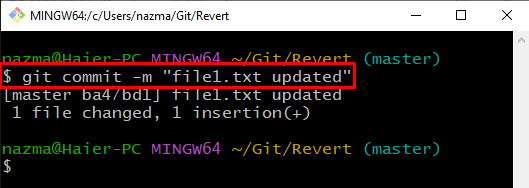
Langkah 9: Beralih Cabang
Selanjutnya, jalankan “ git checkout ” perintah untuk beralih kembali ke “ sebelumnya utama ' cabang:
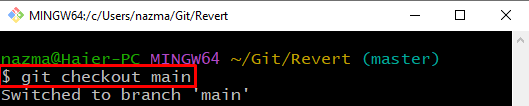
Langkah 10: Perbarui File
Buka file menggunakan “ Mulailah ” perintah untuk memperbaruinya dan tekan “ CTRL + S ” untuk menyimpan perubahan:
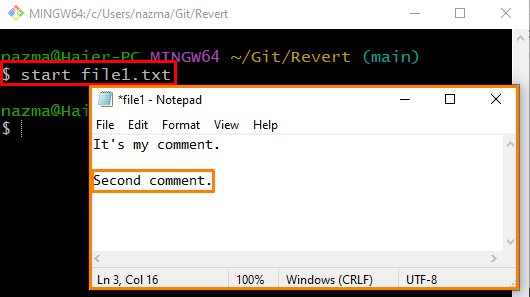
Langkah 11: Atur Ulang File
Untuk mengatur ulang perubahan, jalankan perintah “ git checkout ' memerintah:
Di sini, kami telah menentukan nama cabang “ menguasai ” dan menggunakan “ — ” sebelum nama file yang menunjukkan bahwa teks yang ditentukan akan ditafsirkan sebagai nama file daripada nama cabang:
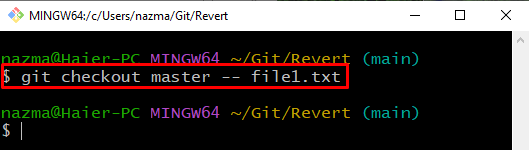
Langkah 12: Verifikasi Operasi Reset
Sekarang, buka file untuk memverifikasi operasi reset:
Seperti yang Anda lihat, file yang ditentukan dibuka di editor default, dan disetel ulang menjadi sama dengan cabang master:
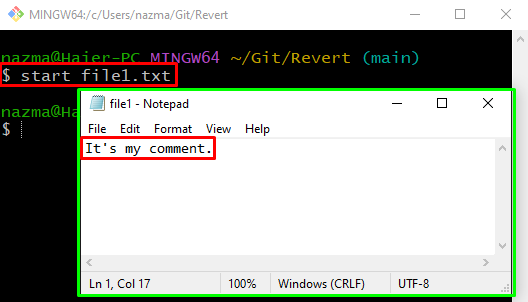
Langkah 13: Lihat Perubahan
Terakhir, jalankan “ git diff ” untuk melihat perbedaan antara konten dalam file yang baru disetel ulang:
Di sini, “ – di-cache ” digunakan untuk menampilkan perubahan reset:
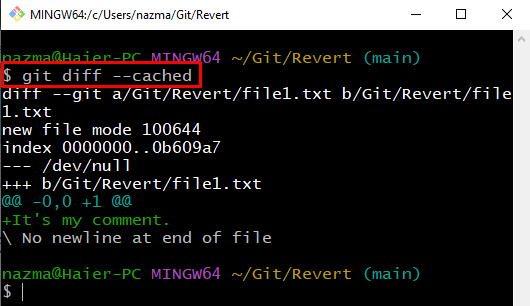
Mari kita periksa prosedur untuk mereset file ke komit tertentu di Git.
Bagaimana Cara Mengatur Ulang File ke Komit Tertentu di Git?
Terkadang, pengguna perlu mengatur ulang file ke komit tertentu. Untuk mencapai itu, pengguna dapat melihat perubahan yang dibuat antara versi file. Mari kita coba petunjuk yang disediakan di bawah ini untuk tujuan ini.
Langkah 1: Pindah ke Folder
Jalankan “ CD ” perintah untuk menavigasi ke folder tertentu:
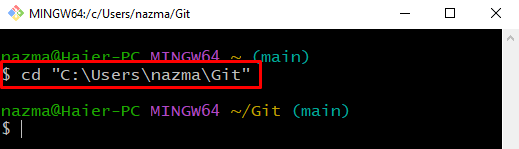
Langkah 2: Buat Direktori
Buat direktori lokal Git baru menggunakan perintah yang disediakan:
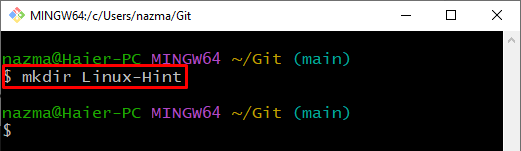
Setelah itu, navigasikan ke repositori lokal Git yang baru dibuat:
$ CD Linux-Petunjuk 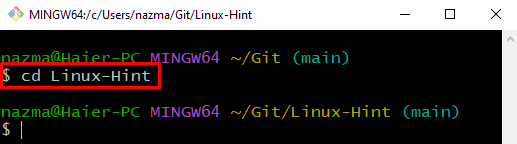
Langkah 3: Buat dan Ganti Cabang
Sekarang, buat cabang baru dan segera beralih ke sana:
Di sini, “ -b ” bendera mewakili cabang:
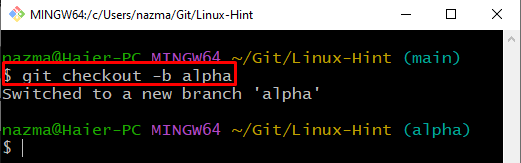
Langkah 4: Buat File
Buat file baru bernama “ file1.txt ” menggunakan perintah berikut:
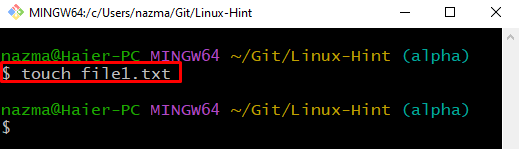
Langkah 5: Lacak File
Selanjutnya, jalankan “ git tambahkan ” perintah untuk melacak file ke staging area:
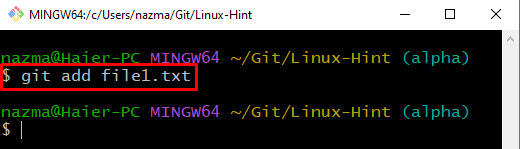
Langkah 6: Buka File
Buka file yang dibuat, tambahkan beberapa teks dan simpan:
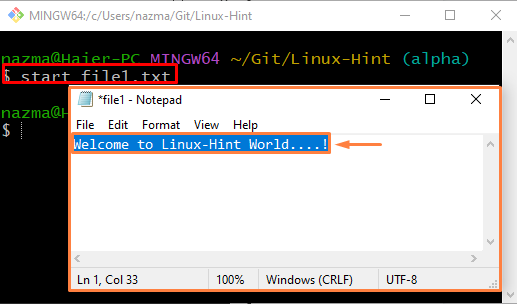
Langkah 7: Buat dan Ganti Cabang
Selanjutnya, buat dan alihkan ke cabang baru bernama “ beta ' dengan bantuan ' git checkout ' memerintah:
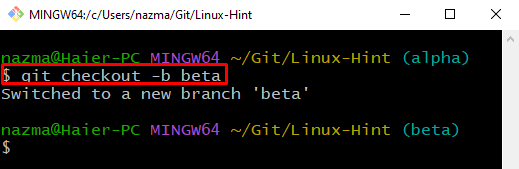
Langkah 8: Buka dan Perbarui File
Buka file, perbarui di cabang baru dan simpan:
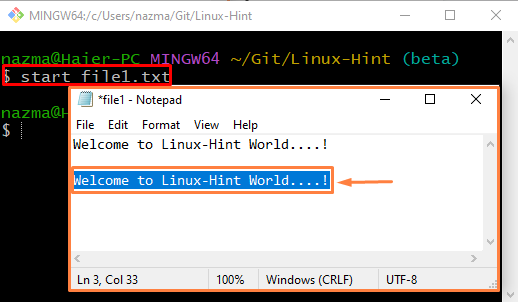
Langkah 9: Lakukan Perubahan
Komit semua perubahan ke repositori Git:
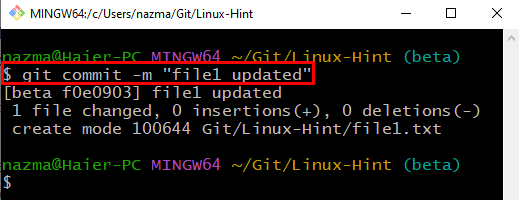
Langkah 10: Periksa Riwayat Log
Lihat riwayat log dari repositori lokal Git:
Output mengacu pada perubahan komit terbaru:

Langkah 11: Setel Ulang File Menggunakan Komit Hash
Jalankan “ git checkout ” perintah dengan hash komit dan nama file untuk meresetnya:
Seperti yang Anda lihat, perubahan berhasil diatur ulang:
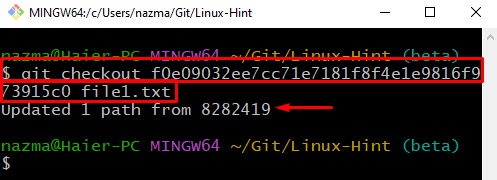
Anda juga dapat melakukan tugas yang sama menggunakan ' git reset ” perintah sebagai berikut:
$ git reset f0e09032ee7cc71e7181f8f4e1e9816f973915c0 file1.txtSeperti yang Anda bisa, status saat ini dari “ file1.txt ' adalah ' M ” yang menunjukkan bahwa itu dimodifikasi dan disetel ulang seperti sebelumnya:
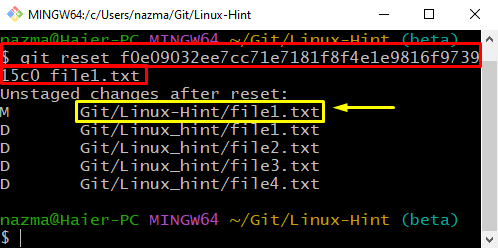
Kami telah mengkompilasi metode untuk mereset file agar sama dengan cabang master di Git.
Kesimpulan
Untuk mereset file agar sama dengan cabang master di Git, buat repositori lokal Git. Kemudian, buat dan tambahkan file ke dalamnya. Selanjutnya, buat dan segera beralih ke cabang baru. Buka file di cabang baru, perbarui, dan simpan di Git. Jalankan “ $ git checkout master — nama_file ” perintah untuk mereset file. Untuk mengatur ulang file ke komit tertentu di Git, gunakan ' $ git reset ' atau ' $git checkout ' memerintah. Panduan ini mengilustrasikan prosedur untuk mereset file agar sama dengan cabang master di Git.